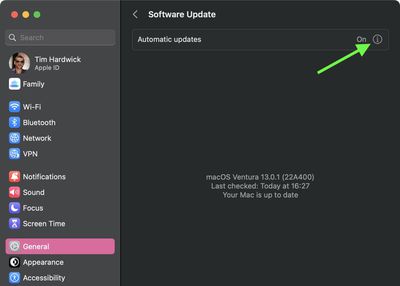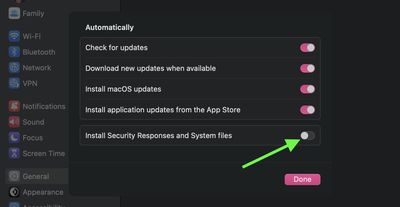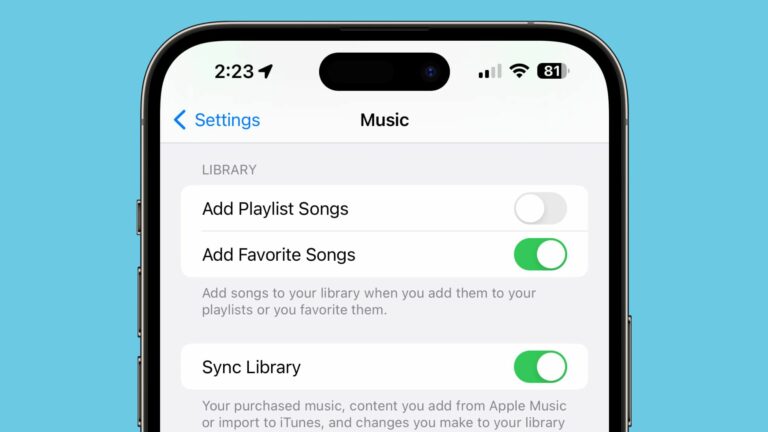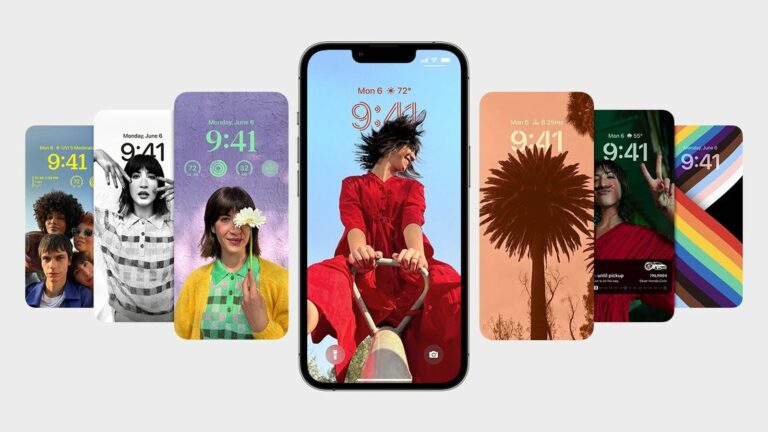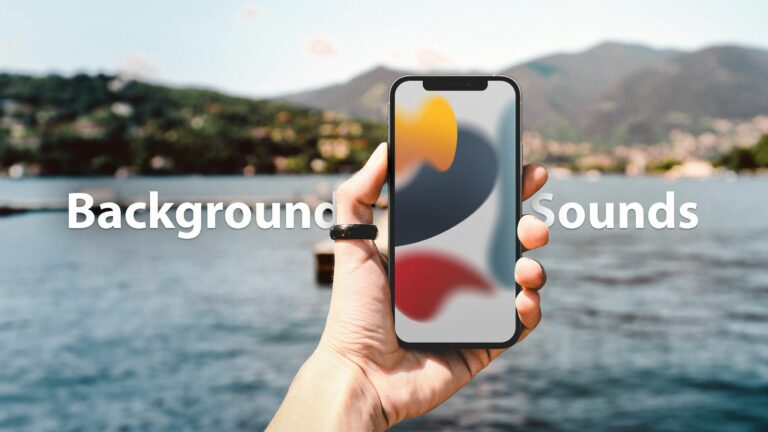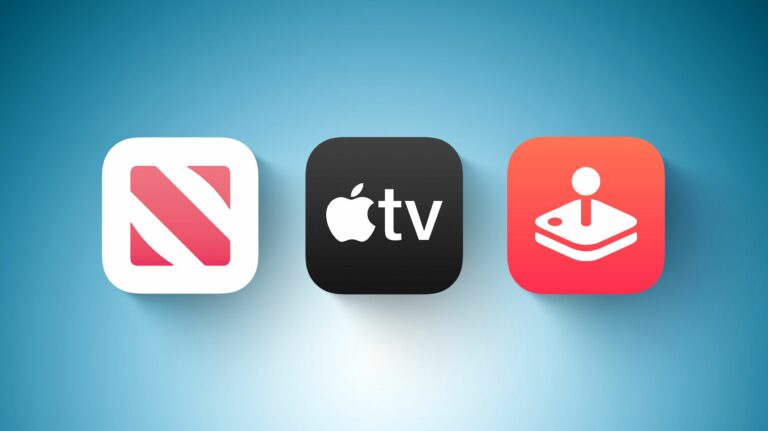macOS: как отключить обновления программного обеспечения Rapid Security Response
В macOS Ventura Apple может предоставлять обновления безопасности для компьютеров Mac без необходимости обновления всей операционной системы. Продолжайте читать, чтобы узнать, как это работает и как вы можете отключить его, если хотите.

В прошлом некоторые из наиболее важных точечных выпусков macOS от Apple были связаны с критическими обновлениями безопасности, которые предназначены для обеспечения безопасности вас и ваших личных данных в Интернете.
Традиционно одна проблема с этими обновлениями заключается в том, что когда пользователь решает их установить, необходимо обновить и перезапустить всю операционную систему.
В macOS 13 Ventura Rapid Security Response — это опция, которая позволяет вам избежать всей этой канитель, позволяя вам еще быстрее получать важные улучшения безопасности для ваших устройств и автоматически применять их между стандартными обновлениями программного обеспечения.
При обновлении до macOS Ventura Apple настраивает ваш Mac на автоматическую установку обновлений безопасности, но вы можете отключить эту функцию, если хотите. Вот как это сделать.
- Нажмите на Символ яблока () в строке меню вашего Mac и выберите Системные настройки….
- Нажмите Общий в боковой панели.
- Выбирать Обновление программного обеспечения из меню.
- Нажмите на обвел букву «я» наряду с автоматическими обновлениями.

- Выключите переключатель рядом с Установите Security Response и системные файлы.

Это все, что вам нужно сделать. Отныне ваш Mac будет предупреждать вас о новых ответах безопасности по мере их появления с возможностью установить их вручную.